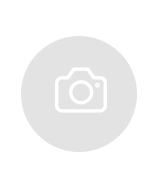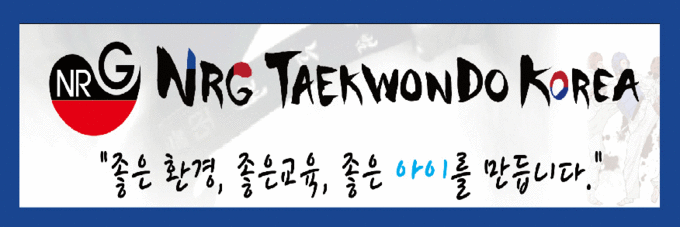제4화. 알툴바(AlToolbar)로 편리하게 웹서핑 하기알툴바는 인터넷 브라우저 화면 상단에 설치되는 툴바의 일종으로 편리한 부가기능을 제공하여 인터넷 서핑시 많은 도움을 주는 프로그램이다. 대표적인 기능으로는 마우스 액션, 알패스On, 즐겨찾기On, 디스크On, 빠른다음검색, 캡쳐, 영한사전, 부가기능이 있다.
1. 마우스 액션
마우스 움직임 만으로 브라우저의 여러 가지 동작을 실행할 수 있다.웹서핑을 하다가 이전페이지, 다음페이지 등의 동작을 오른쪽 마우스 버튼을 누른 상태에서 왼쪽으로 움직이면 이전페이지로 이동, 오른쪽으로 움직이면 다음페이지로 이동한다. 브라우저 상단에 위치한 버튼을 누를 필요가 없어 더욱 빠르고 편리하게 웹서핑이 가능해 진다.
2. 알패스ON아이디와 비밀번호를 저장해 놓고 필요할 때 자동으로 로그인하기하루에도 몇번씩 로그인해야하는 사이트가 있다면 자동으로 척척 아이디와 패스워드를 입력해주기 때문에 매우 편리하다. 온라인 계정을 사용하면 서버에 내 계정을 저장해놓고 사용이 가능하기 때문에 내 컴퓨터가 포맷이 되거나 다른 컴퓨터에서도 로그인 정보를 관리하고 사용할 수 있게 된다.
3. 즐겨찾기ON언제 어디서나 동일한 즐겨찾기를 이용해 보자.웹서핑 시 유용한 사이트나 자주가는 사이트를 저장해 두는 인터넷 즐겨찾기 정보를 다른 장소(집, 회사, 학교 등) 또는 다른 PC에서 사용하기를 원하시면 즐겨찾기에 온라인 기능이 결합된 '즐겨찾기On'을 이용하면 된다.
4. 디스크ON무료로 제공되는 웹디스크로 내 파일을 저장해 보자.USB메모리도 좋지만 간편하게 무료로 제공되는 온라인 디스크 공간에 자신이 필요한 파일이나 문서를 저장해 두고 인터넷이되는 곳이면 어디서든지 다운받아 사용이 가능해 진다. 단, 저장용량은 30메가이다.
5. 빠른검색빠른 검색바로 간편하게 인터넷 검색어를 입력해 보자.일일이 검색사이트를 방문하지 않아도 검색이 가능해 진다. 여러 검색엔진을 쉽게 바꿔가면서 검색할 수는 없을까? 평상시에는 보이지 않다가 검색이 필요할 때 화면 중앙에 팝업되어 나타난다. 실행방법은 Shift 두 번 누르기, 마우스 오른쪽 버튼 더블클릭, 단축 기능키 F12번을 누르면 된다.
6. 캡쳐가장 손쉽게 웹사이트 화면을 저장하는 프로그램웹사이트 방문 시 꼭 저장해 두고 싶은 화면이 있을때가 있다. 이때 알툴바가 제공하는 강력한 화면 캡쳐 기능을 이용하여 그림이든 모니터화면의 모든 장면을 저장할 수 있다. Alt키+1을 누르면 단위영역 캡쳐, Alt키+2를 누르면 전체영역 캡쳐, Alt키+3을 누르면 직접영역을 지정하여 캡쳐할 수 있는 기능을 제공한다. 옵션 설정에서 주로 사용하는 그래픽 편집 프로그램을 연결시켜 사용하면 매우 편리하다.
7. 영한사전웹서핑 시 영어 단어 위에 마우스를 가져가면 사전기능이 제공된다.영어 사이트 방문시 모르는 영어단어가 있으면 일일이 사전을 찾아보지 않아도 된다. 알툴바에서 제공하는 영한사전을 이용하면 간단하게 브라우저 창에 뜻이 마우스 위쪽에 나타난다. 영어 단어를 직접 입력하여 검색할 수 있는 알툴바 사전 기능도 제공이 된다.
kooji@daum.netⓒ 위클리 홍콩(http://www.weeklyhk.com), 무단전재 및 재배포 금지
ⓒ위클리홍콩의 모든 콘텐츠(기사 등)는 저작권법의 보호를 받은바, 무단 전재, 복사, 배포 등을 금합니다.
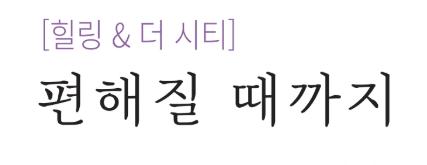 칼럼 [힐링 & 더 시티] 편해질 때까지
말콤 글래드웰 (Malcolm Gladwell)은 그의 저서 아웃라이어 (Outliers)에서, 적절한 환경에서 1만 시간을 원하는 일에 집중하면 성공할 수 있다며 ‘1만 시간의 법칙’을 소개했습니다. 매년 연초에 익숙한 ‘작심삼일’에 비하면 1만 시간이란 엄두가 안 나는 길이의 시간입니다.새해가 되어 들뜬 분위기가 무르익은 김에 생각해둔 목표 ...
칼럼 [힐링 & 더 시티] 편해질 때까지
말콤 글래드웰 (Malcolm Gladwell)은 그의 저서 아웃라이어 (Outliers)에서, 적절한 환경에서 1만 시간을 원하는 일에 집중하면 성공할 수 있다며 ‘1만 시간의 법칙’을 소개했습니다. 매년 연초에 익숙한 ‘작심삼일’에 비하면 1만 시간이란 엄두가 안 나는 길이의 시간입니다.새해가 되어 들뜬 분위기가 무르익은 김에 생각해둔 목표 ...
 [홍콩한인테니스협회]- 2025년 한인회장배테니스대회
홍콩한인회가 주최하고 홍콩한인테니스협회가 주관하는 제7회 홍콩한인회장배 테니스대회가 지난 2025년 5월 1일(목) 주경기장은 Kowloon Tsai Park Tennis Courts, 금배부는 Coastal Skyline Clubhouse, Tung Chung에서 열렸다.대회경기결과금배부우승: 양근모 / 오영일 준우승: 김대준/ Xavier Bellier공동 3위:윤성민/김수성오승훈/Aron Yuen은배부우승: 심상훈 / 오승...
[홍콩한인테니스협회]- 2025년 한인회장배테니스대회
홍콩한인회가 주최하고 홍콩한인테니스협회가 주관하는 제7회 홍콩한인회장배 테니스대회가 지난 2025년 5월 1일(목) 주경기장은 Kowloon Tsai Park Tennis Courts, 금배부는 Coastal Skyline Clubhouse, Tung Chung에서 열렸다.대회경기결과금배부우승: 양근모 / 오영일 준우승: 김대준/ Xavier Bellier공동 3위:윤성민/김수성오승훈/Aron Yuen은배부우승: 심상훈 / 오승...

 [홍콩한인체육회]-세계한인체육회장대회 성료
[홍콩한인체육회]-세계한인체육회장대회 성료
 [모닝 하이라이트] 2025년 05월 03일 (토)
[모닝 하이라이트] 2025년 05월 03일 (토)
 서라벌 - 홍콩판 "흑백요리사"에 참여
서라벌 - 홍콩판 "흑백요리사"에 참여
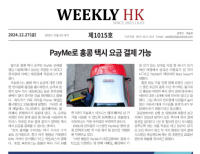 [1015호] 2024년 12월 27일
[1015호] 2024년 12월 27일

 목록
목록